Opciones de WordPress Google Earth y Maps para su sitio. preguntas frecuentes
Publicado: 2021-02-10Divulgación: esta publicación contiene enlaces de afiliados. Puedo recibir una compensación cuando hace clic en los enlaces a los productos en esta publicación. Para obtener una explicación de mi Política de publicidad, visite esta página . ¡Gracias por leer!
Contenido
- Opciones de WordPress Google Earth y Maps para su sitio web.
- Descarga un complemento de Google Maps.
- Agregue un complemento de WordPress de Google Maps sin una API.
- Agregue Google Map en WordPress sin un complemento.
- Incruste un mapa o una ruta de Google Earth a través de Google Maps en una página web.
- Otras preguntas frecuentes relacionadas con WordPress, Google Earth y Maps.
- ¿Cómo incrustar un proyecto de Google Earth en un sitio de WordPress?
- Descarga Google Earth a tu computadora y úsalo en WordPress.
- ¿Hay una descarga gratuita de WP Google Maps Pro?
- ¿Hay un widget de Google Maps de WordPress?
- Opciones de WordPress Google Earth y Maps para tu sitio, resumen.
Opciones de WordPress Google Earth y Maps para su sitio web.
En el pasado, era más fácil agregar un mapa de Google Earth directamente a su sitio web o blog simplemente obteniendo un enlace KML y usando el gadget KML integrado que Google recomendaba.
Desafortunadamente, el gadget KML ya no existe y la API de Google Earth ya no está. Entonces, ¿cómo puede incrustar un mapa o proyecto de Google Earth en su sitio web de WordPress?
Hay algunas maneras en las que puedes hacer esto.
- Descarga un complemento de Google Maps.
- Exporte un mapa o ruta de Google Earth a través de Google Maps y luego simplemente insértelo en una página web.
- Use un complemento de Google Maps sin una API.
- Agregue un mapa de Google en WordPress sin un complemento.
En esta publicación, exploraré las cuatro opciones y responderé algunas preguntas frecuentes sobre cómo puede usar el poder de los mapas de Google en su sitio web de WordPress.
Hay algunos complementos de Google Earth que todavía están al acecho en la sección de complementos de WordPress de WordPress.org. Pero muchos de ellos tienen pocas o ninguna revisión y la mayoría no se han actualizado en al menos dos o tres actualizaciones de WordPress.
Así que evitaría usarlos. Hay uno o dos complementos que se anuncian en Internet, sin embargo, en su mayor parte permanecen sin probar y tampoco tienen revisiones. También evitaría usarlos también.
Además, personalmente trato de evitar el uso de adaptaciones de código a mis archivos PHP de mi tema o sitio web en general si puedo evitarlo.
Por lo tanto, estas soluciones que repasaré sobre la implementación de Google Earth y Maps en su sitio web de WordPress evitarán cualquier cambio de codificación en su tema de WordPress.
Descarga un complemento de Google Maps.
La mejor manera de integrar su sitio web de WordPress con Google Earth es a través de Google Maps. La forma más fácil de tener ambas opciones en su sitio web de WordPress sería descargar un complemento de Google Maps.
A continuación se encuentran los complementos de mapas de Google más populares que puede descargar en su sitio web de WordPress.
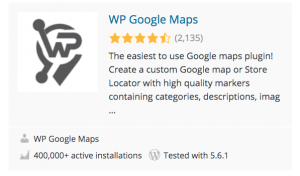 | 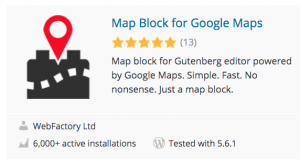 |
 | 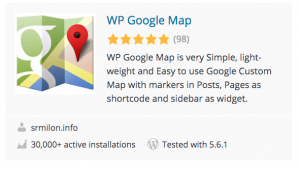 |
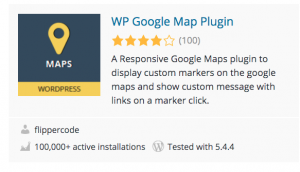 | 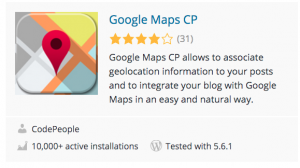 |
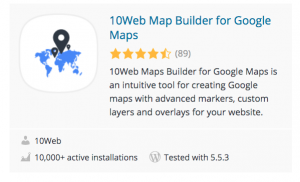 | 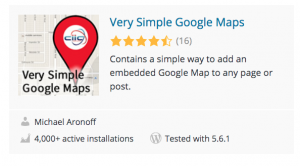 |
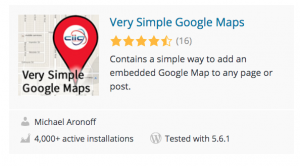 | 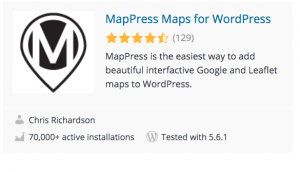 |
Si desea integrar Google Earth utilizando el método del que hablaré a continuación, hacerlo a través de uno de estos complementos de Google Maps sería el camino a seguir.
Agregue un complemento de WordPress de Google Maps sin una API.
En 2018, Google requirió el uso de su clave API para obtener acceso completo a las características y funciones de Google Maps instaladas en cualquier sitio web.
Sin embargo, encontré un complemento que le permite poner Google Maps en su sitio web sin una clave API. Sin embargo, debe saber que este complemento solo le brindará los conceptos básicos de Google Maps en su sitio web. Aquí está a continuación:
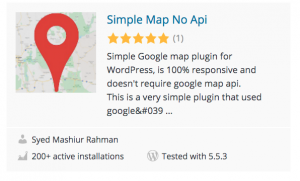
Deberá ingresar manualmente información adicional, si desea obtener más detalles en su mapa de Google para cualquier publicación o página en particular en su sitio web de WordPress.
Para obtener más funciones, necesitaría obtener la clave API de Google. Para acceder a la clave API de Google, deberá ingresar su información de facturación.
La buena noticia es que para la mayoría de los sitios web, aún podrá usar la clave API de Google de forma gratuita, ya que Google otorga un crédito de $ 200 por mes por el uso de su clave API, que es más que suficiente para la mayoría de los sitios web por ahí.
Sin embargo, si su sitio web tiene mucho tráfico y ese tráfico usa Google Maps con bastante frecuencia, entonces puede ir más allá de ese límite de $ 200 por mes.
Agregue Google Map en WordPress sin un complemento.
La forma más fácil de agregar un mapa de Google y WordPress sin un complemento es simplemente obtener el enlace HTML incrustado e incrustar un mapa de Google en cualquier publicación o página de WordPress.
Es bastante fácil de hacer, especialmente si sabe cómo usar Google Maps desde su computadora portátil o teléfono inteligente.

Para incrustar un mapa de Google en cualquier publicación o página de WordPress:
Paso 1.
Ve a Google Maps. Desde la página de inicio de Google Chrome, vaya a la parte superior derecha de la página y haga clic en el ícono de puntos, luego en el ícono de Google Maps.
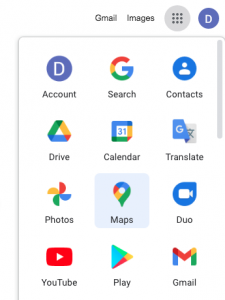
Paso 2.
En la barra de búsqueda, escriba la ubicación, no tiene que ser específica ya que Google le dará sugerencias automáticas. Cuando encuentre la ubicación en la barra de búsqueda, haga clic en ella. Aparecerá un buscador de ubicación rojo en el mapa en la ubicación elegida. Luego haga clic en el ícono de 3 barras a la izquierda de la ubicación en la barra de búsqueda.

Paso 3.
En el menú, haga clic en "Compartir o incrustar mapa".
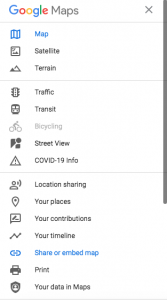
Paso 4.
Haga clic en "Incrustar un mapa", luego "COPIAR HTML".
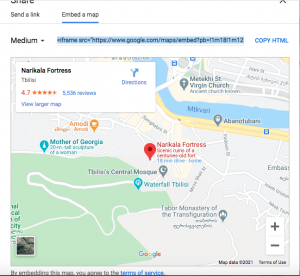
Paso 5.
Finalmente, vaya a la parte Visual de la página web o publicación web donde desea que aparezca el mapa, luego haga clic en la pestaña "Texto" e incruste el código en la sección "Texto" de su publicación web o página web en la posición que desee. Aparecer.

Incruste un mapa o una ruta de Google Earth a través de Google Maps en una página web.
Encontré esta solución para aquellos de ustedes que desean incrustar un mapa o una ruta de Google Earth en su página web.
Me gustaría agradecer a Jake Sparling, quien detalló esta solución en su blog. Aquí hay un enlace a su publicación de blog, "Cómo mostrar mapas de Google Earth en el sitio web ".
En él, brinda instrucciones detalladas sobre cómo incrustar un mapa de Google Earth o una ruta en su página web de WordPress a través de Google Maps.
Otras preguntas frecuentes relacionadas con WordPress, Google Earth y Maps.
¿Cómo incrustar un proyecto de Google Earth en un sitio de WordPress?
No solo puede descargar una imagen o un mapa de Google Earth en su sitio web de WordPress a través de los mapas de Google, sino que también puede descargar e incrustar un proyecto de Google Earth en su sitio web de WordPress utilizando el mismo método anterior.
Descarga Google Earth a tu computadora y úsalo en WordPress.
Incluso puede descargar Google Earth en su computadora en casa, trabajar con él y luego cargar cualquier proyecto de Google Earth o imágenes satelitales a su sitio web de WordPress para que sus visitantes disfruten. Aquí hay un tutorial: TUTORIAL DE GOOGLE EARTH .
¿Hay una descarga gratuita de WP Google Maps Pro?
Aunque la versión gratuita de WP Google Maps está disponible en WordPress.org, WP Google Maps Pro no es gratuito. Tampoco pude encontrar una versión gratuita de WP Google Maps Pro disponible para descargar.
¿Hay un widget de Google Maps de WordPress?
Sí, hay un widget de Google Maps de WordPress. Puede descargarlo a través de este enlace a continuación desde WordPress.org.
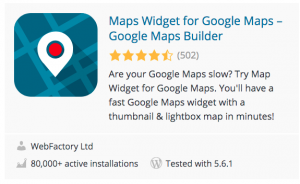
Opciones de WordPress Google Earth y Maps para tu sitio, resumen.
Como puede ver, hay varias formas de integrar su sitio web de WordPress con Google Earth y Google Maps.
He enumerado cuatro formas en que puede hacerlo arriba. Sin embargo, la forma más fácil de integrar ambos sería usando un complemento de Google Maps.
Una vez que instale el complemento de su elección, probablemente pueda obtener la mayor parte de lo que necesita a través de Google Maps sin tener que incrustar ninguna función de Google Earth.
Creo que esta es una de las razones por las que Google dejó de admitir el dispositivo KML, que era bastante útil para integrar Google Earth en su sitio web de WordPress.
Google Maps ha evolucionado tanto que la única razón para incrustar una imagen o enlace de Google Earth sería si desea más imágenes satelitales en 3D que estén más actualizadas, visualmente más detalladas y nítidas.
Sin embargo, incluso con una incrustación de Google Earth en su sitio web de WordPress usando Google Maps como mencioné anteriormente, Google Earth tiende a cargarse un poco más lento ya sea que lo esté usando en su computadora portátil o a través de su sitio web de WordPress para sus visitantes.
Es por eso que para la mayoría de las funciones en las que necesitaría un mapa o imágenes visuales del terreno, direcciones, etc., es mucho mejor usar Google Maps.
Pero todavía existe la opción de usar Google Earth en combinación con Google Maps en su sitio web de WordPress.

David Peluchette
David Peluchette es un escritor independiente/entusiasta de los viajes y la tecnología. Cuando David no está escribiendo, le gusta viajar, aprender nuevos idiomas, hacer ejercicio, hacer caminatas y dar largos paseos (¡hizo el Camino de Santiago de 550 millas, no una sino dos veces!), Cocinar, comer, leer y crear sitios web de nicho con WordPress.
